4 maneiras de consertar o discord, não detectando o Battle.Net (09.16.25)
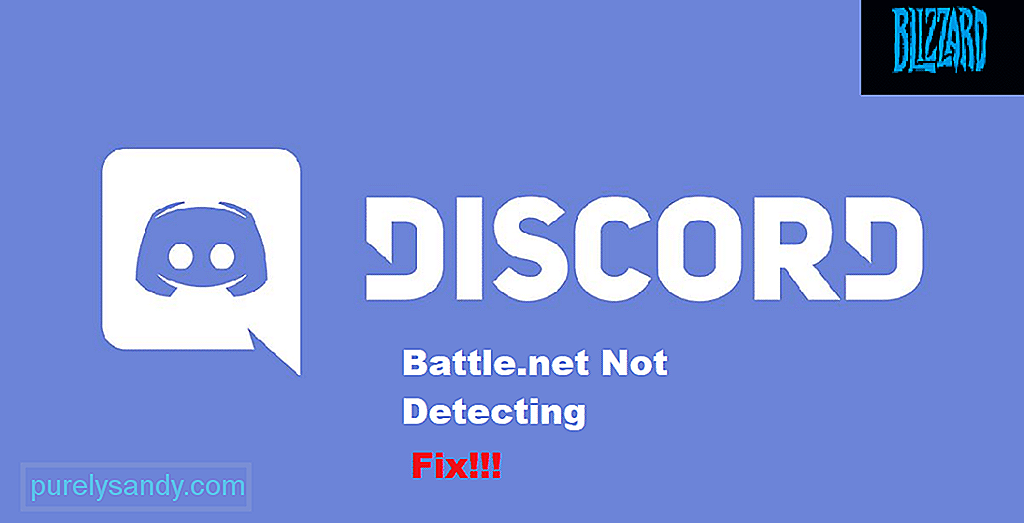 discord not detectecting battle.net
discord not detectecting battle.net A Blizzard é uma popular desenvolvedora e editora de videogames conhecida por publicar todos os tipos de jogos. A Blizzard tem um inicializador que pode ser usado para lançar jogos da Blizzard ou para comprar jogos publicados pela Blizzard.
O inicializador é mais conhecido como Battle.net. Alguns dos jogos que apresenta são Overwatch e Call of Duty Modern Warfare. Por outro lado, Discord é um software popular que é responsável pela comunicação entre jogadores por diferentes meios. Isso inclui chat de voz, videochamada e chat de texto.
Lições populares de discórdia
A maneira como o Discord funciona é que ele detecta automaticamente os jogos ou programas em execução na sua área de trabalho. Dessa forma, você pode transmitir facilmente os jogos para outros jogadores. O problema é que o Discord não está detectando o Battle.net para a maioria dos jogadores. Isso os deixou sem nenhuma ideia de por que Discord está agindo dessa maneira.
Se você é alguém que se viu no mesmo barco, então está com sorte! Hoje, iremos mencionar todas as maneiras possíveis de como você pode consertar o Discord que não detecta o Battle.net. Então, vamos começar!
Certas restrições de segurança feitas pelo Windows podem ser o motivo pelo qual o Discord não consegue detectar o Battle.net. Como resultado, você deve tentar executar o Discord como administrador. Antes de tentar qualquer coisa, sugerimos que reinicie o computador e feche o Discord se ele for executado na inicialização. Agora, execute o Battle.net antes de executar o Discord como administrador.
Se for necessário, tente também executar o Battle.net como administrador. Isso deve resolver o seu problema.
Reinstalar os dois programas pode ser uma solução. Comece removendo completamente os dois programas do computador. Além disso, exclua os arquivos de cache de ambos os programas. Reinicie o computador depois.
Agora, baixe e instale a versão mais recente do Battle.net e, em seguida, instale a versão mais recente do Discord.
Você pode tentar executar o Discord usando seu navegador para ver se isso faz alguma coisa. Recomendamos o uso de um navegador confiável como o Google Chrome.
Às vezes, o programa pode ter problemas que fazem os jogadores precisarem executar o Discord no navegador.
A última coisa que você pode fazer é verificar o microfone e as configurações de privacidade. Primeiro, verifique todas as configurações do seu microfone no Windows, bem como no Discord.
Além disso, você precisará verificar as configurações de privacidade do Windows. Certifique-se de que seu microfone pode ser usado no Discord e Battle.net (ou no jogo que você está tentando jogar).
Conclusão
O seu Discord não está detectando o Battle.net? Basta seguir todas as 4 etapas mencionadas acima para se livrar do problema. Para obter mais detalhes, leia as instruções que mencionamos no artigo.

Vídeo do youtube: 4 maneiras de consertar o discord, não detectando o Battle.Net
09, 2025

